ניתן להשתמש בשתי שיטות עיקריות כדי להתחקות אחר תמונות ב-Illustrator: מעקב חי, שבו התמונות מתחקות אוטומטית, או מעקב ידני באמצעות כלי Adobe Illustrator. למרבה המזל, קל יחסית לשלוט בשניהם ברגע שאתה יודע איך.

מאמר זה מסביר כיצד להתחקות אחר תמונה ב-Illustrator.
שיטות המשמשות למעקב אחר תמונה באילוסטרייטור
שיטת המעקב שתבחר תלויה באופי התמונה.
השתמש בלוח התמונות או בכלי המעקב
זוהי האפשרות הנפוצה ביותר. זה יכול לשמש כדי להתחקות אחר לוגו ותמונות תמונות וכולל כמה שלבים כדי להשיג את התוצאות הטובות ביותר. אתה יכול להתחיל בהורדת תמונה ופתיחתה ב-Adobe Illustrator.
- לחץ על הסמל הצהוב של Illustrator הדומה לריבוע עם האותיות 'Ai' באמצע. זה פותח את Adobe Illustrator.
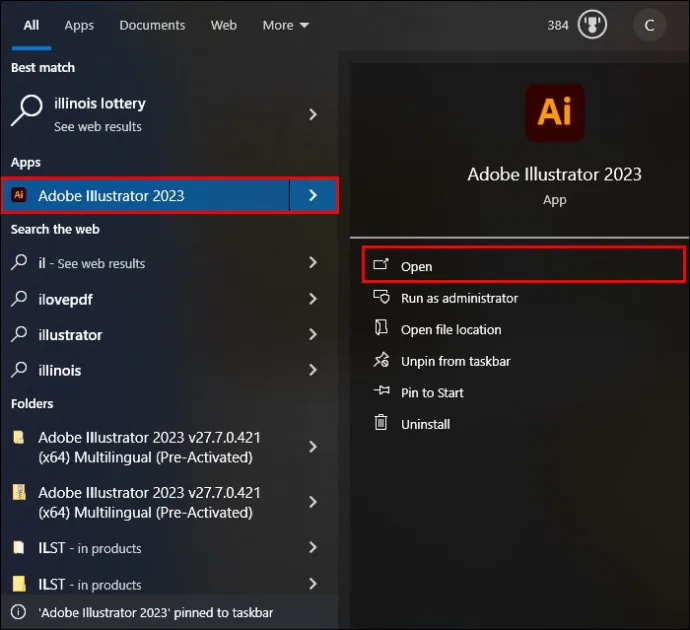
- בחר 'קובץ חדש' בעמוד השער.
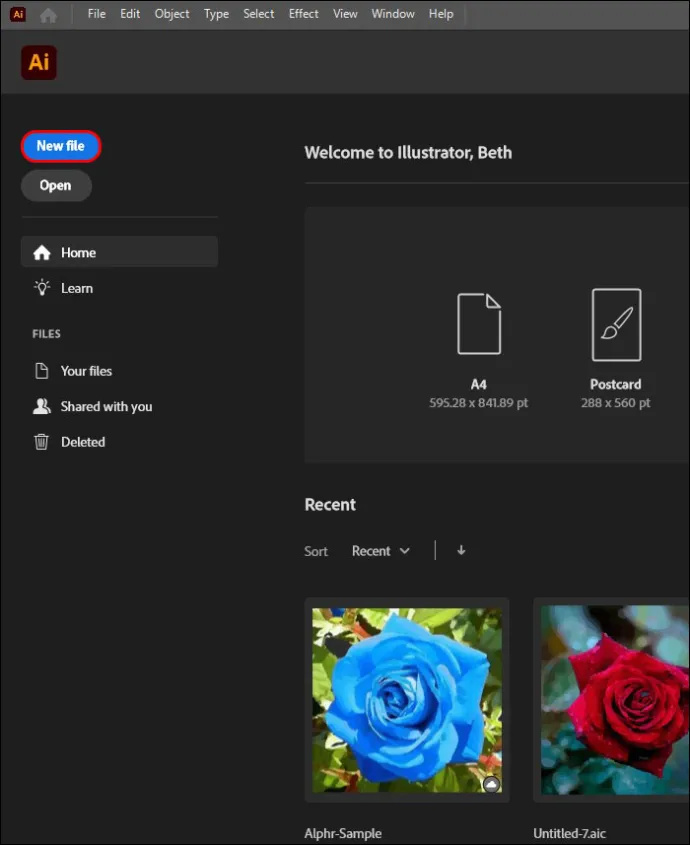
- בחר בכרטיסיית כוונות שנמצאת למעלה. האפשרויות הן וידאו, סרט, דפוס, אינטרנט ומובייל. אתה יכול גם להזין את הרוחב והגובה של משטח היצירה ולבחור את מצב הצבע המועדף. האפשרויות הן CMYK או RGB.
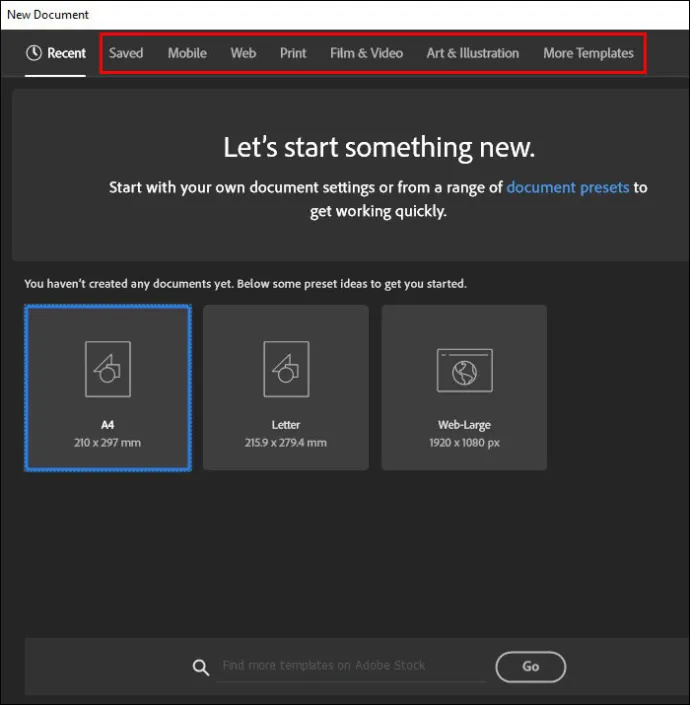
- לחץ על האפשרות 'צור'.
- לחלופין, לחץ על האפשרות 'קובץ' בשורת התפריטים העליונה. בחר 'חדש'.
- חשוב לציין שלא כל התמונות מתאימות בצורה הטובה ביותר למעקב של Adobe Illustrator. אם תבחר בתמונות מציאותיות בעלות פרטים רבים, המעקב עלול להימשך זמן רב מדי ולמצות את כוח העיבוד של המכשיר שלך. הקבצים המתקבלים די גדולים במקרה זה. אפשרות זו מתאימה יותר לתמונות פשוטות יותר כמו איורים, תמונות מצוירות ולוגו. התמונות צריכות להיות ברזולוציה גבוהה.
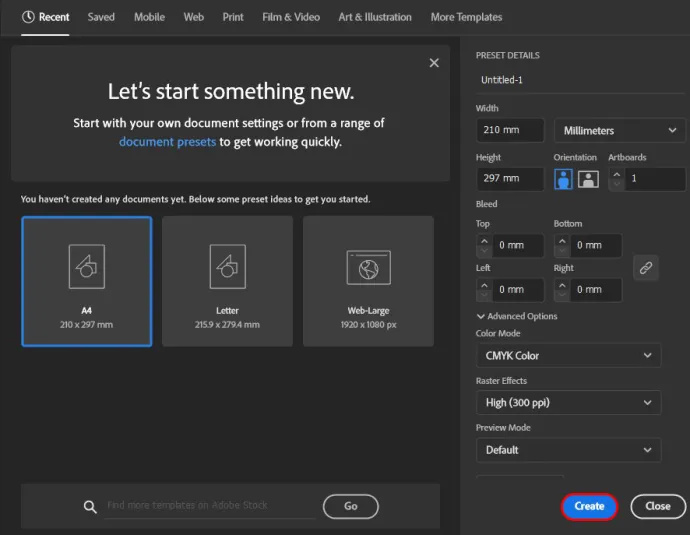
מקם את התמונה שלך באילוסטרייטור
כשתהיו מסודרים, הגיע הזמן למקם את התמונה שיש לאתר אותה.
err_connection_refused חלונות 10
- עבור לראש הדף ולחץ על 'קובץ' בשורת התפריטים.
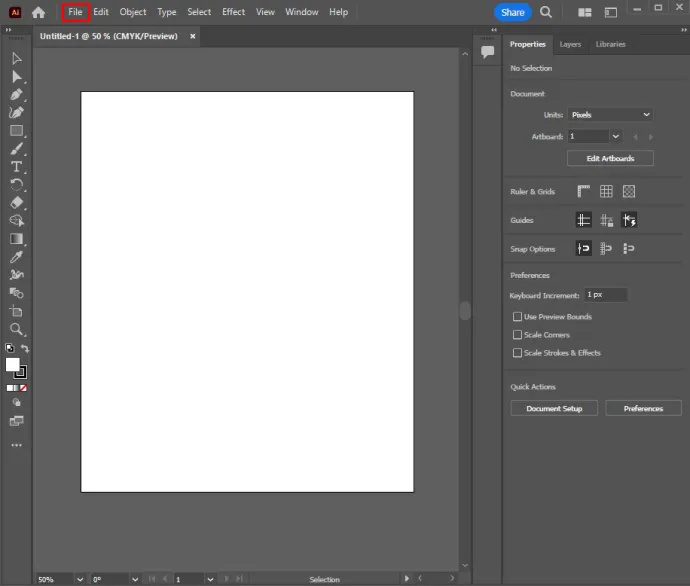
- בחר באפשרות 'מקום'.
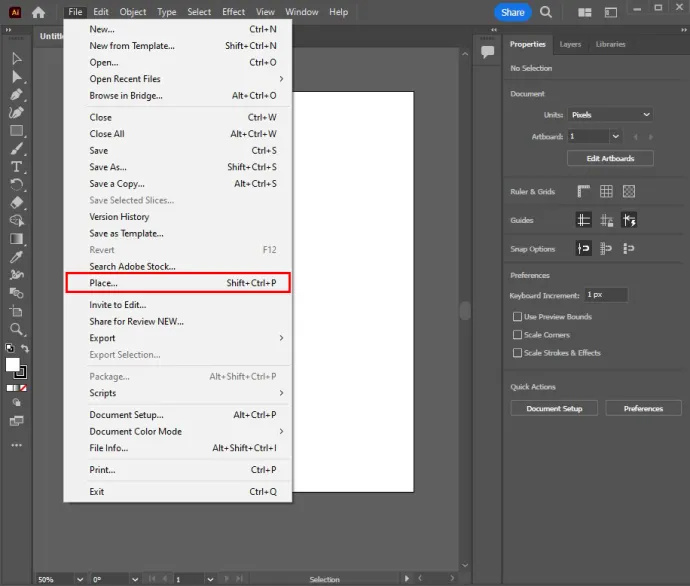
- בחר את התמונה שיש לאתר אותה.
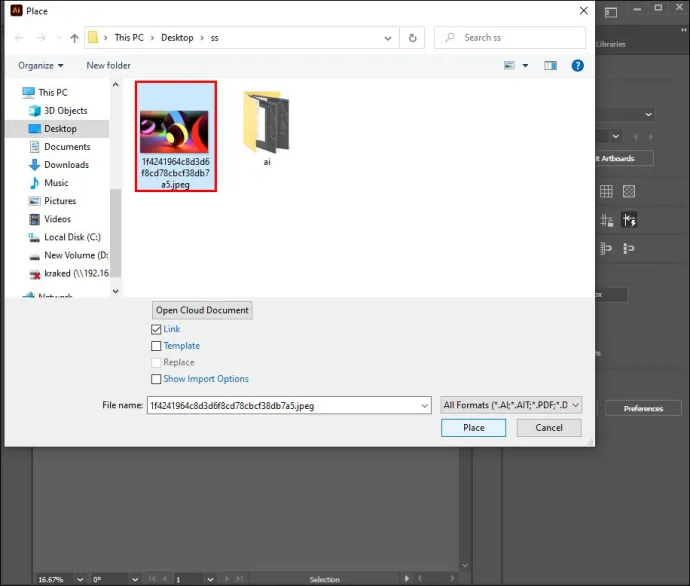
- הקש על 'מקום', לחץ על התמונה וגרור אותה למיקום הרצוי.
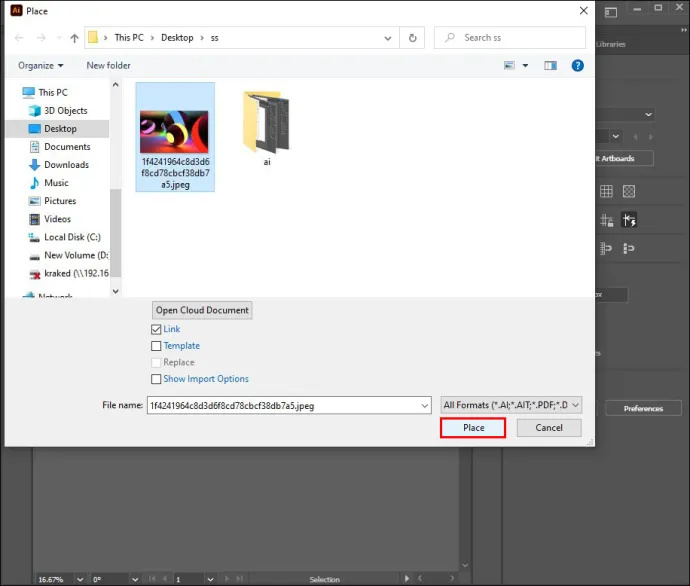
- במקלדת, הקש 'V.' לחלופין, לחץ על סמל סמן העכבר השחור בסרגל הכלים. זה בוחר בכלי הבחירה. בחר את התמונה על ידי לחיצה עליה.
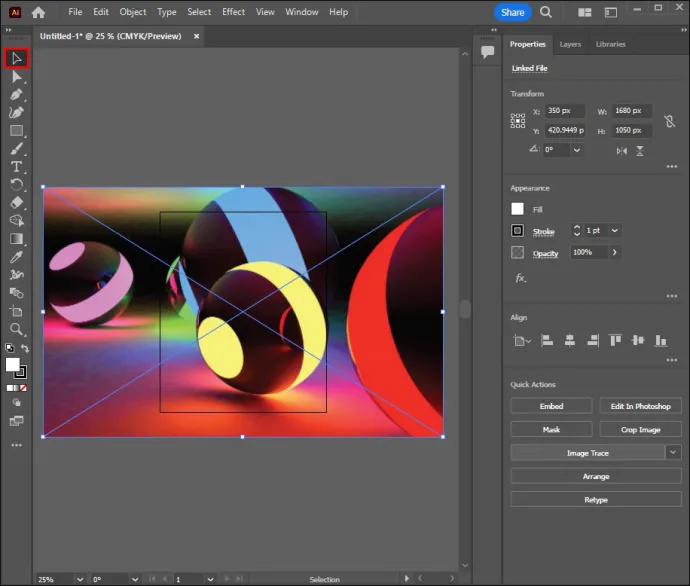
הפעל את תפריט אפשרויות המעקב
לאחר שתסיים, עליך להפעיל את תפריט אפשרויות המעקב:
- לחץ על 'אובייקט' בשורת התפריטים העליונה.
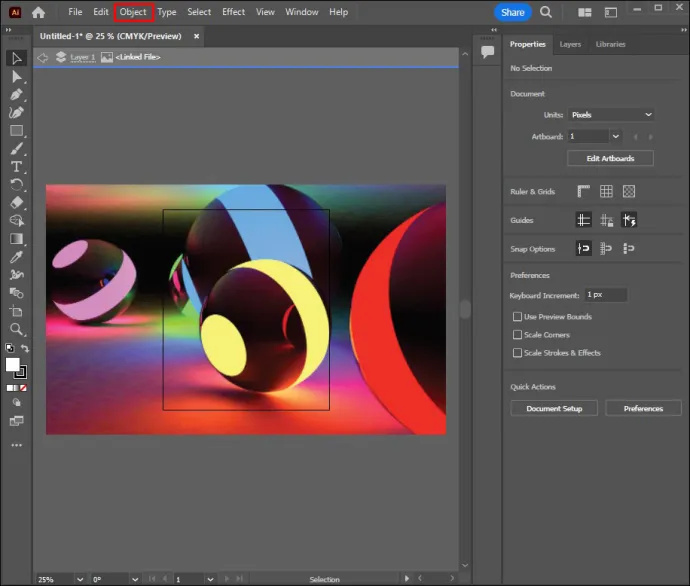
- בחר 'מעקב תמונה'.
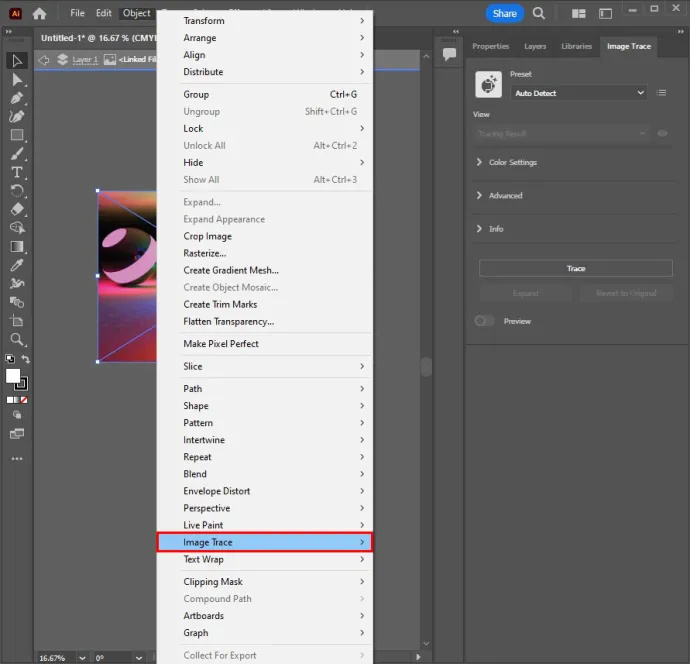
- בחר 'אפשרויות נוספות'.
- כשתגיע לאפשרויות מעקב, תוכל לבצע התאמות. האפשרויות כוללות מתנות, תצוגה מקדימה, מצב, סף, מקסימום צבעים, לוח צבעים, דגימה מחדש, טשטוש, דוגמיות פלט, קווים ומילוי.
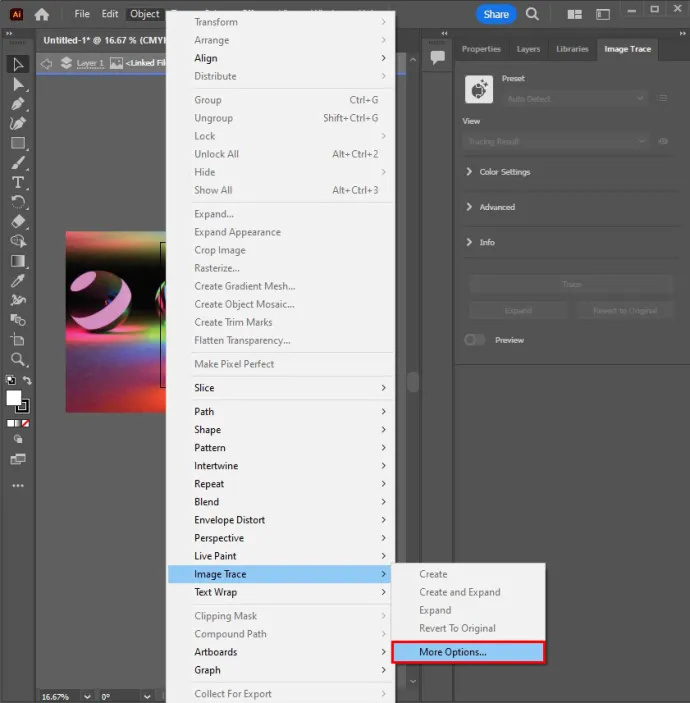
- כשתגיע לאפשרויות מעקב, תוכל לבצע התאמות. האפשרויות כוללות מתנות, תצוגה מקדימה, מצב, סף, מקסימום צבעים, לוח צבעים, דגימה מחדש, טשטוש, דוגמיות פלט, קווים ומילוי.
- בחר 'מעקב' לאחר ביצוע כל ההתאמות בתפריט אפשרויות המעקב. זה חל על התוצאות.
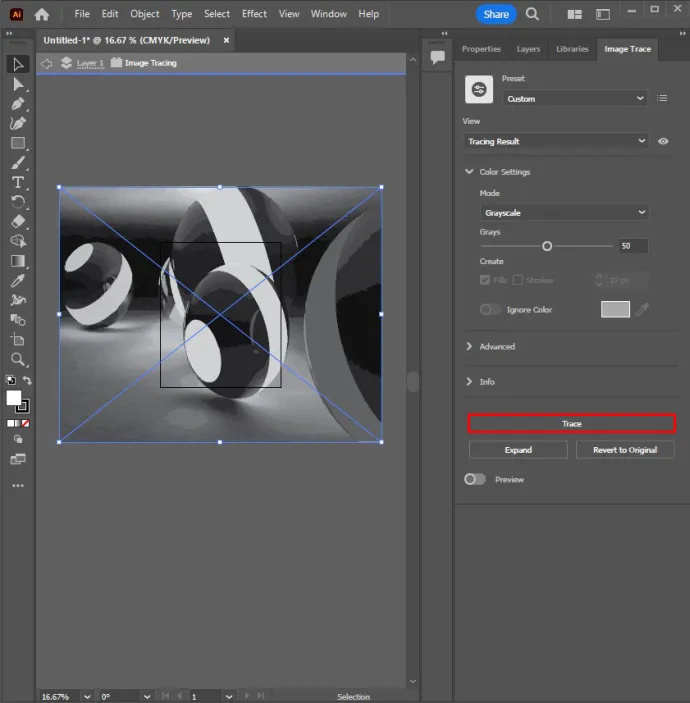
- בדוק אם לתמונה יש תיבה תוחמת כחולה מסביב על לוח האמנות. זה מבטיח שהתמונה נבחרת. אם אין תיבה תוחמת, לחץ על התמונה באמצעות כלי הבחירה.
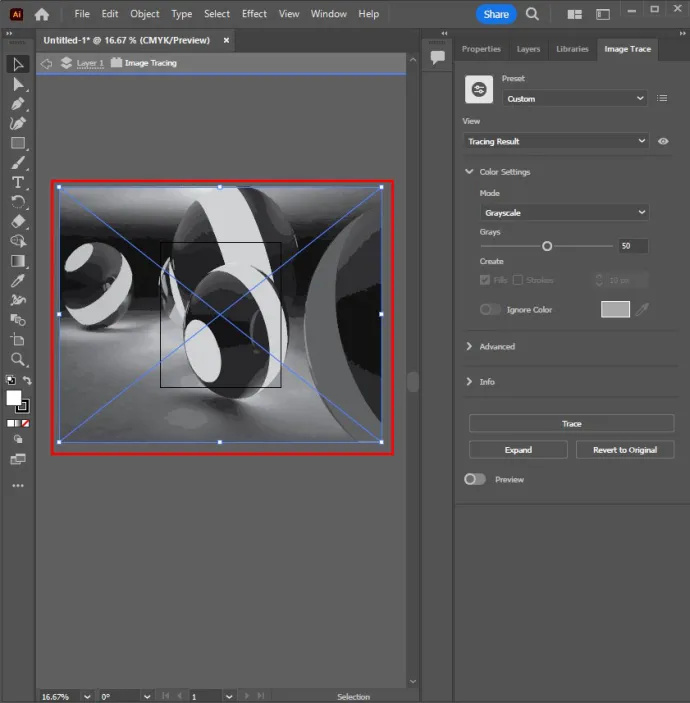
- הרחב את תוצאות המעקב שלך כדי להחיל אותן על התמונות. זה גם מאפשר לערוך צבעים ונקודות וקטור בתמונות שאותרו. עשה זאת על ידי מעבר לתפריט בחלק העליון ובחירה ב'אובייקט'. בחר 'מעקב חי' ו'הרחב'.
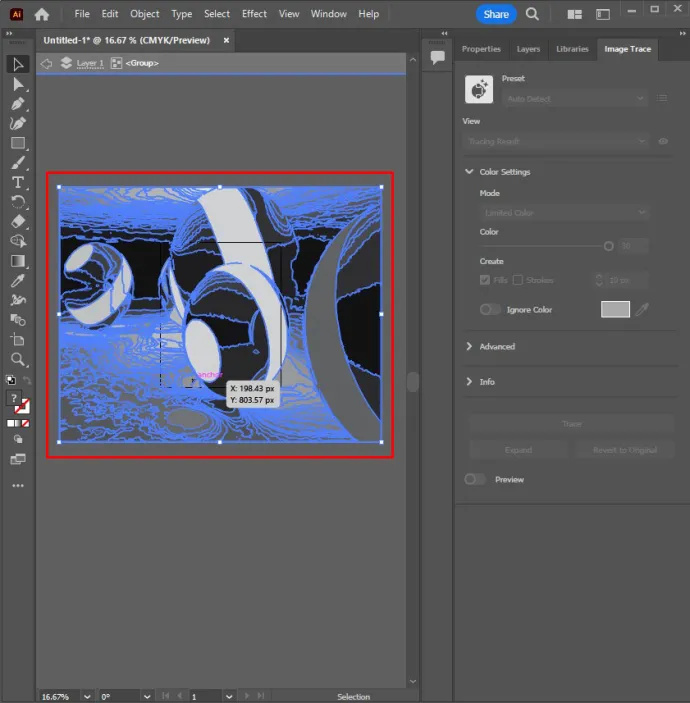
מספר הצבעים שנבחר נותן לתמונה המתוחלת את טווח הצבעים שברצונך ליישם. עבור לוגו, זה עקבות צבעוניים עם מספר משטחים שטוחים.
מעקב ישיר או שיטת מעקב ידנית
ניתן להשתמש בכלים שונים כדי להתחקות אחר גבול האובייקט על בד. כלי הצורה או כלי העט משמשים לעתים קרובות לאיתור אובייקטים מדויק אם התמונה מתחקת באמצעות עכבר. לחלופין, בחר בטאבלט עט כדי לגשת לכלי המברשת ולכלי העט כדי ליצור תמונה עם מעקב יד.
- בחר את הסמל של Adobe Illustrator הדומה לריבוע עם 'Ai' באמצע. לחץ עליו כדי לפתוח.
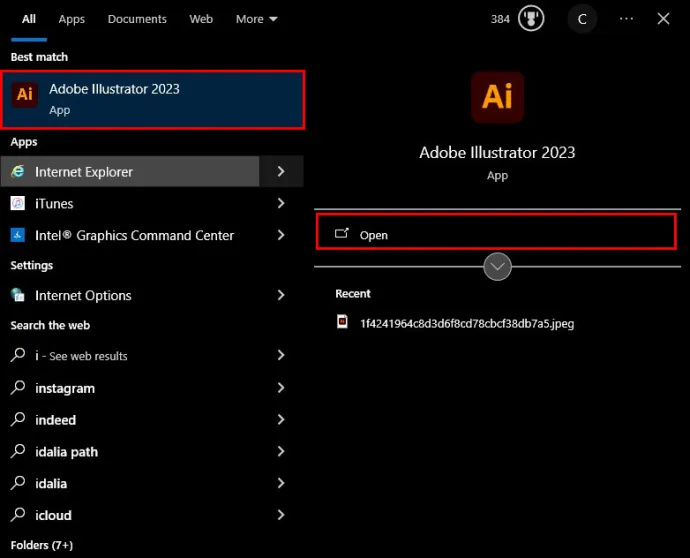
- בחר 'צור חדש' שנמצא בעמוד השער. בחר את לשוניות הכוונה. אלה הם וידאו, סרטים, דפוס ואינטרנט. לחלופין, הוסף את הרוחב והגובה של משטח היצירה ובחר את מצב הצבע הרצוי.
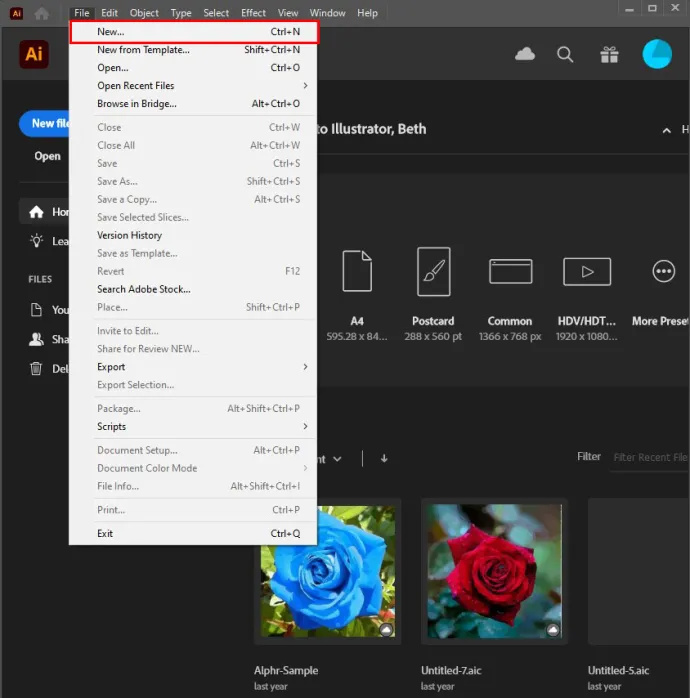
- לחץ על האפשרות 'צור'.
- לחלופין, לחץ על האפשרות 'קובץ' בשורת התפריטים ובחר 'חדש' כדי לפתוח פרויקט Illustrator חדש.
- כמו באיור האוטומטי, לא כל התמונות מתאימות למעקב, כאשר התמונות היותר מציאותיות עם פרטים רבים קשים למעקב. הם מביאים לקבצים גדולים שגוזלים הרבה מקום.
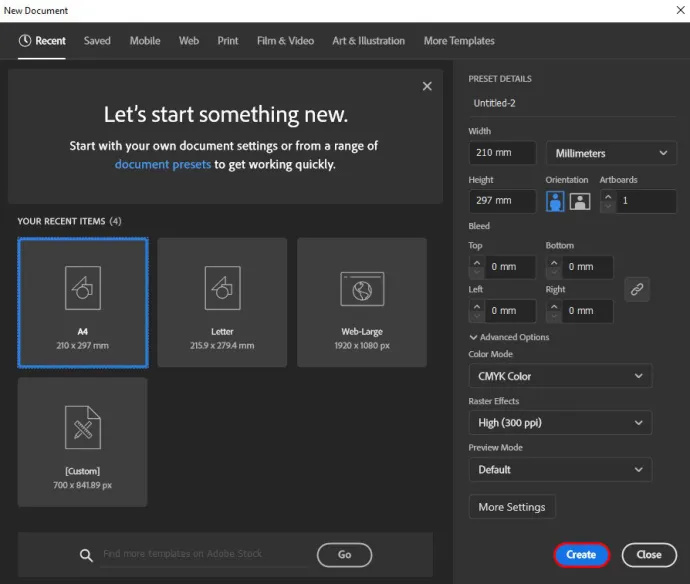
כאשר אתה מגיע לאפשרות היצירה, עליך להוסיף את התמונה למעקב. השלבים הבאים עוזרים לך למקם תמונה באילוסטרייטור.
- עבור לשורת התפריטים העליונה ולחץ על האפשרות 'קובץ'.
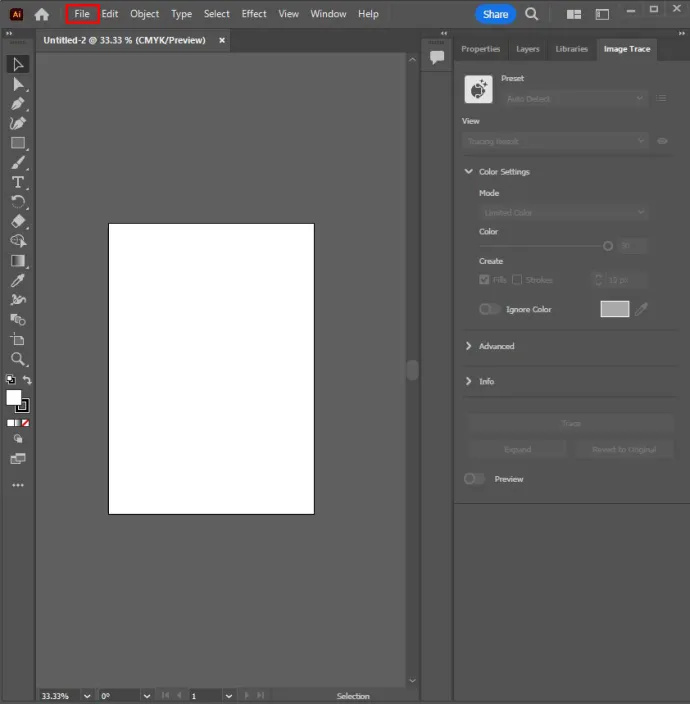
- בחר 'מקום' ובחר את התמונה שיש לאתר אותה.
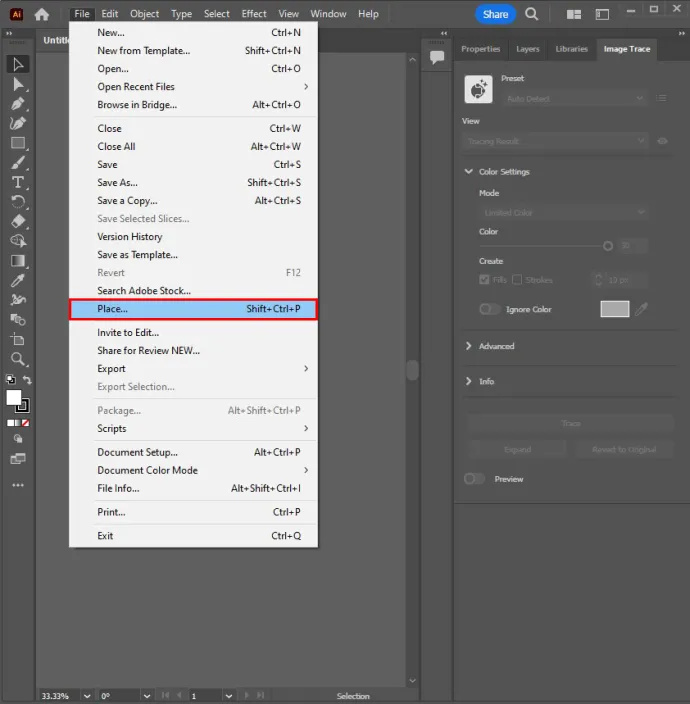
- לחץ שוב על 'מקום'.
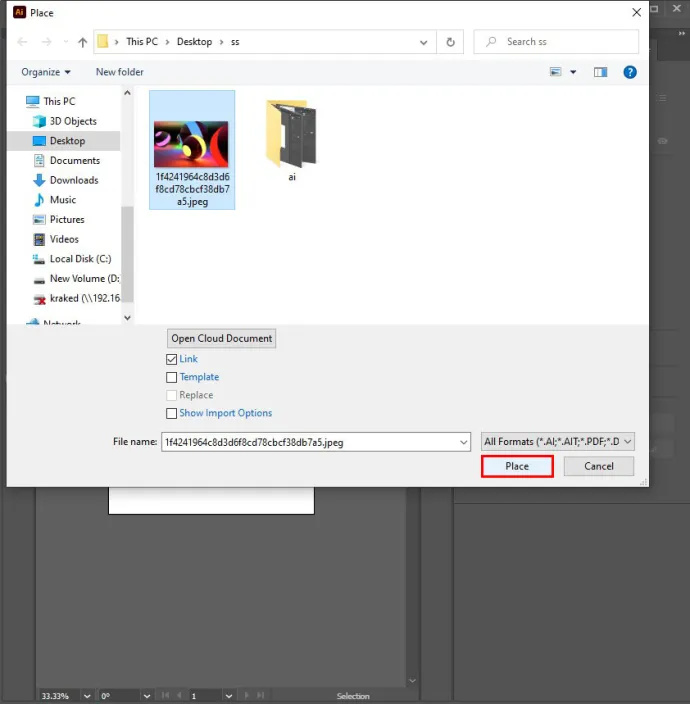
- בחר את התמונה וגרור אותה למיקום הרצוי.
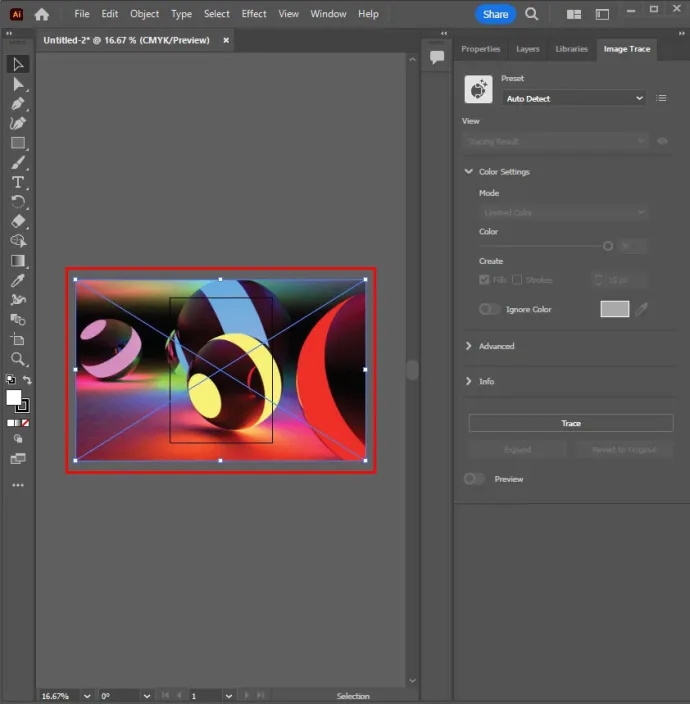
לאחר מיקום התמונה בצורה נכונה, עליך ליצור שכבה חדשה על ידי מעבר לחלונית השכבות.
כיצד לקבל כסף מ- PayPal
- בחר את 'חלונית השכבות'. אם לא זמין, עבור לשורת התפריטים העליונה ובחר 'חלון'.
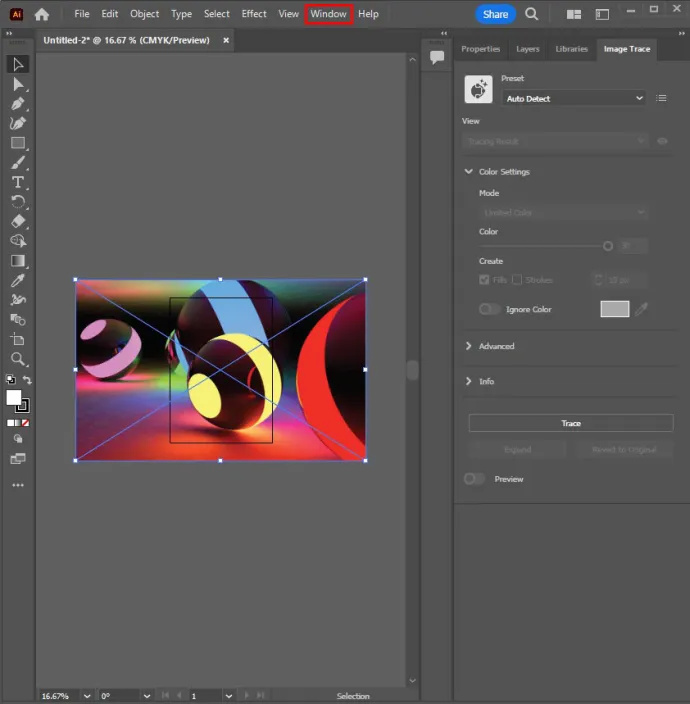
- לחץ על האפשרות 'שכבות'.
- כאן, אתה יכול להוסיף שכבות רבות לפי הצורך. ייתכן שתמצא גם יצירת שכבות שונות עבור חלקי הציור מתאימות.
- אם אובייקט בתוך השכבה חוסם את התצוגה, הסתר את השכבה הספציפית הזו על ידי בחירת סמל גלגל העין שליד השכבה בחלונית השכבות.
- לחלופין, החזק את האפשרות 'Command' ב-Mac או Ctrl ב-Windows. בחר בסמל גלגל העין שליד השכבה כדי להציג קווי מתאר מינוס הצבע.
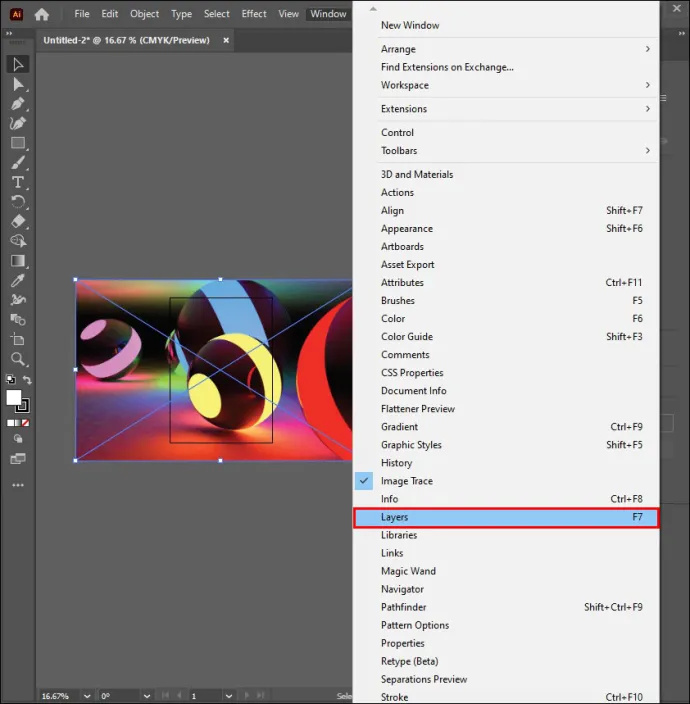
- לחץ על הריבוע הריק ליד סמל גלגל העין בחלונית השכבות שבה ממוקמת התמונה המקורית. זה בעצם נועל את הפאנל שלך במקום כדי למנוע תזוזה ובחירה בטעות.
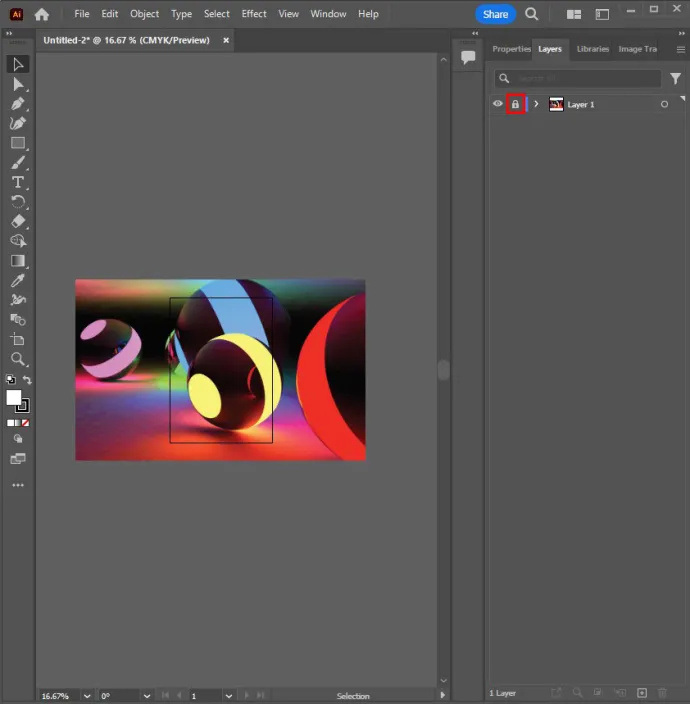
השתמש בכלי טפטפת
השתמש בכלי 'הטפטפת' כדי לבחור צבע באילוסטרייטור.
- לחץ על סמל הטפטפת בסרגל הכלים. אתה יכול גם לבחור בכלי על ידי לחיצה על 'I' במקלדת שלך.
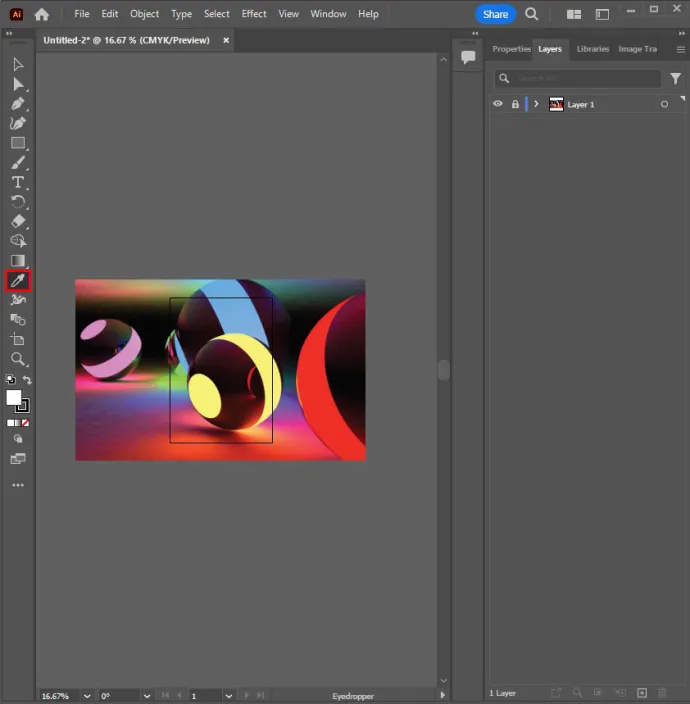
- בחר אזור בתמונה ולחץ כדי לבחור את הצבע. ל-Adobe Illustrator יש את צבע הקו וצבע המילוי.
- צבע המילוי ממלא את אזור הצורה. הוא נבחר על ידי לחיצה על הריבוע המלא בצבע בסרגל הכלים.
- צבע הקו משמש עבור מתאר הצורה. זה נבחר על ידי לחיצה על הריבוע עם גבול הצבע בסרגל הכלים.
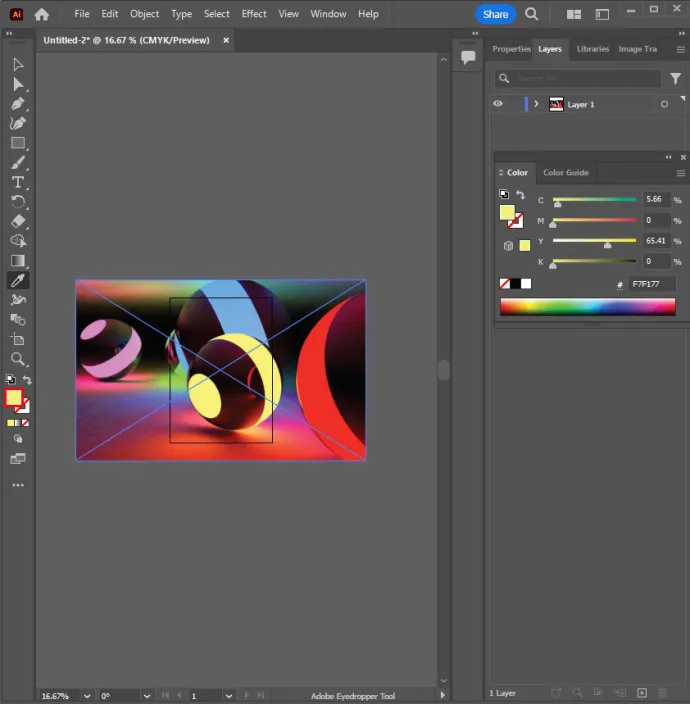
- כדי למלא את הצבע או את צבע המילוי, בחר את הקו או את צבע המילוי ובחר את הדוגמית הלבנה עם קו אדום העובר דרכה.
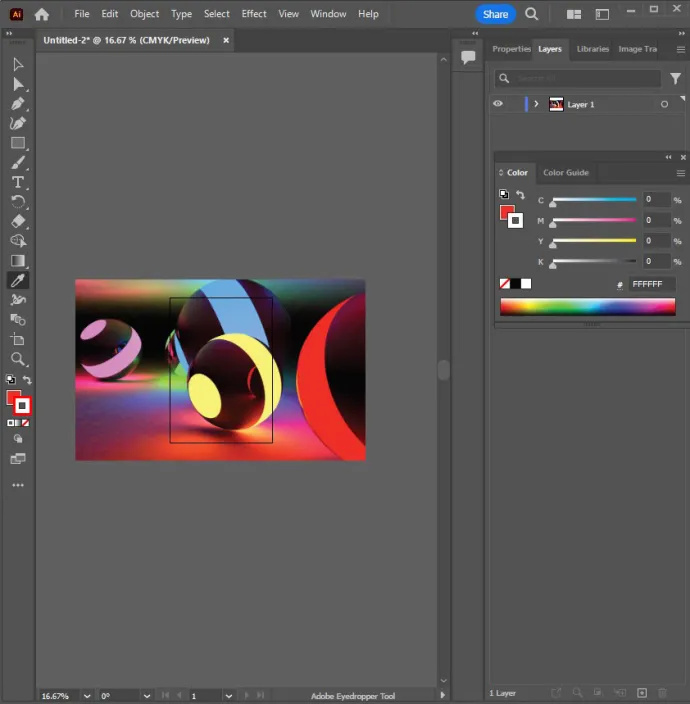
צור צורות פשוטות
כדי ליצור צורות פשוטות, השתמש בכלי צורות. הצורות כוללות מלבנים ועיגולים.
- בחר כלי צורה על ידי בחירה והחזקה של כלי המלבן בתוך סרגל הכלים ובחירה בכלי הצורה שאתה צריך.
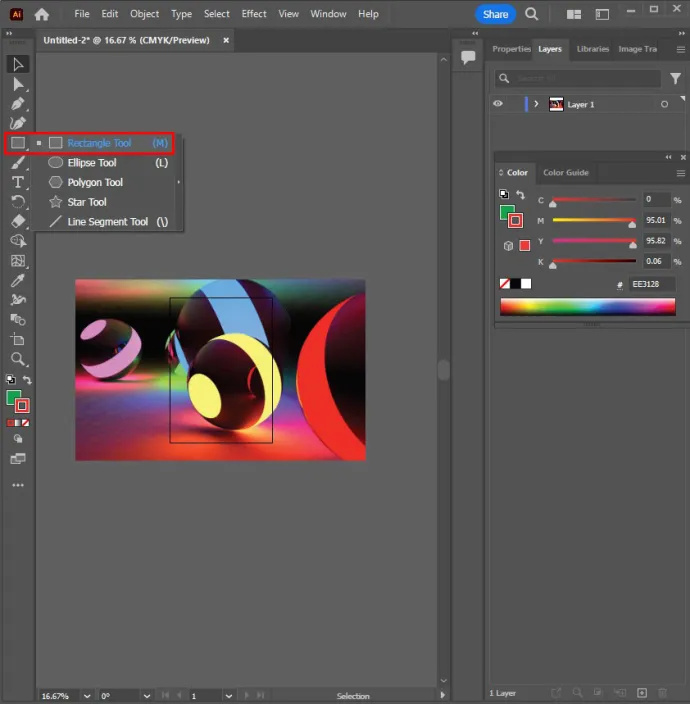
- לחץ על הצורה וגרור.
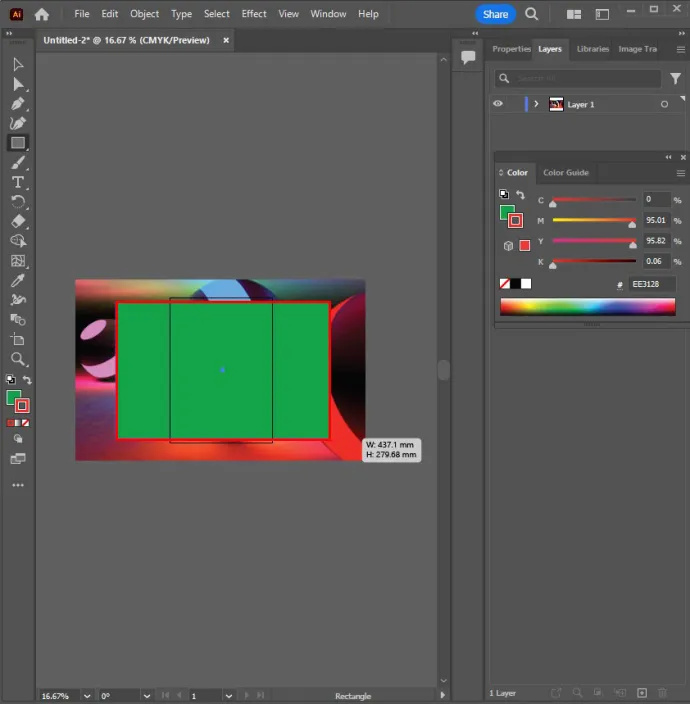
- החזק את כפתור 'Shift' ולחץ וגרור בו-זמנית כדי ליצור עיגול או ריבוע מושלם באמצעות כלי האליפסה או המלבן.
- לחלק מאפשרויות הצורה יש תפריטים שיכולים להתאים תכונות כמו מספר הצדדים שיש לכלול. בחר את 'כלי הצורה' ולאחר מכן לחץ על משטח היצירה.
- ניתן להשתמש ב- Pathfinder לשילוב ולחתוך צורות.
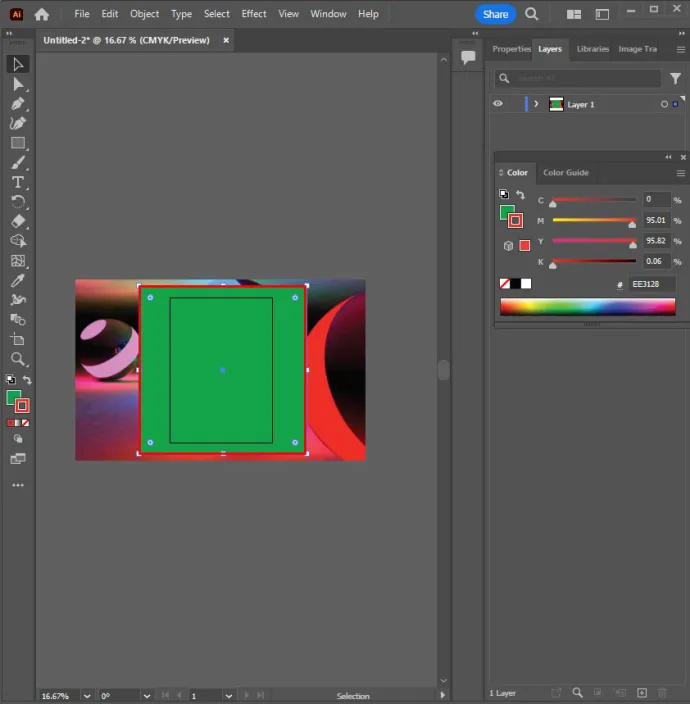
השתמש בכלי העט לצורות מורכבות
עקבו אחר צורות מורכבות בעזרת הכלי 'עט'. עשה זאת על ידי לחיצה על סמל קצה המזרקה בסרגל הכלים או גישה לכלי העט על ידי לחיצה על 'P'.
- לחץ על האזור שבו הקו צריך להתחיל ולהסתיים כדי ליצור קו ישר.
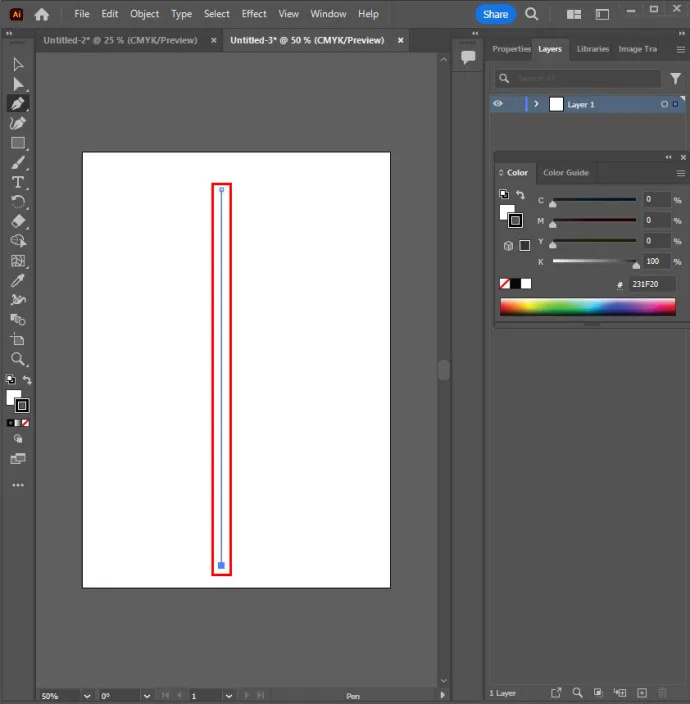
- צור קו מעוקל על ידי לחיצה על הקו וגרירה.
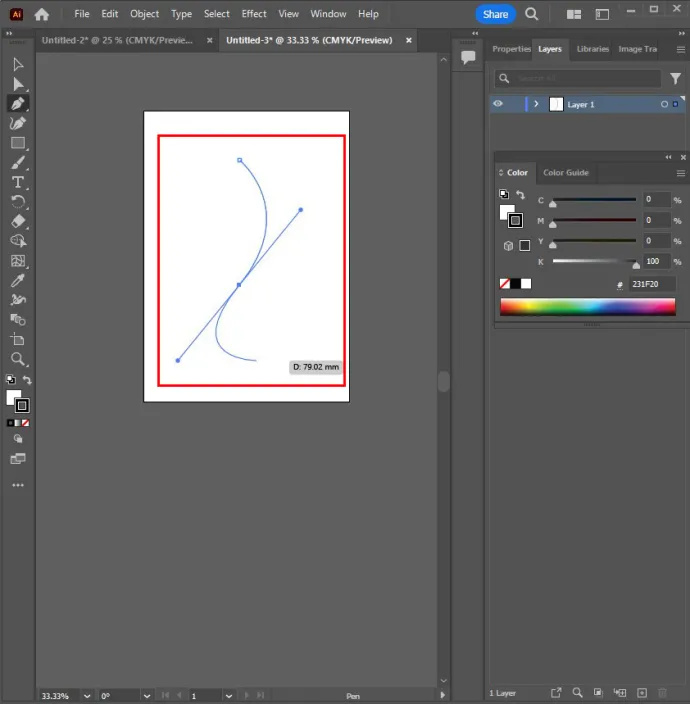
- בחר נקודה אחרת וצור קו שממשיך את העקומה שלך.
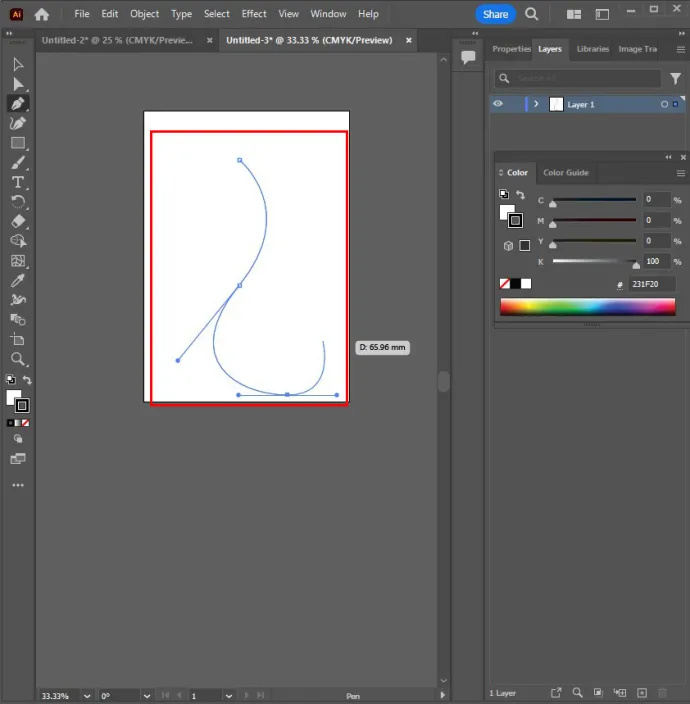
- בחר את נקודת העיגון כדי לשנות כיוון או להפסיק לצייר.
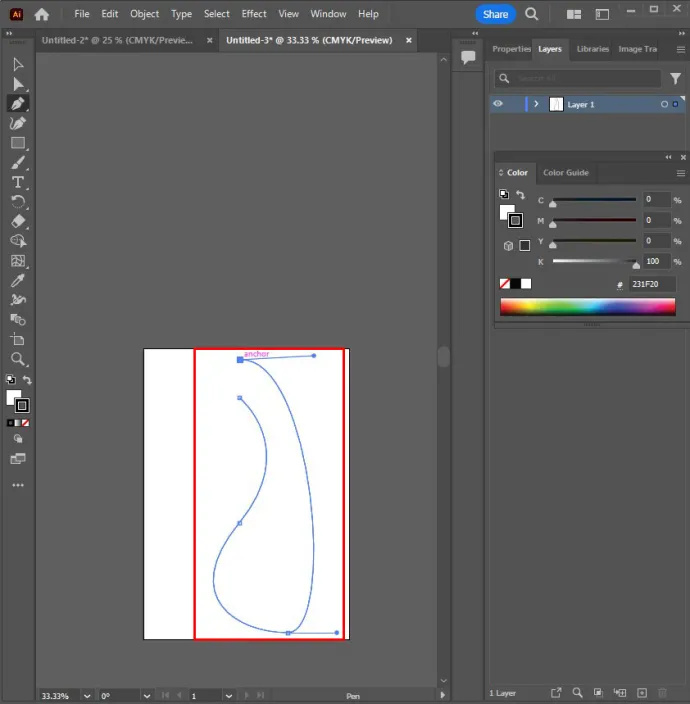
- השלם את הצורה שלך על ידי לחיצה על נקודת העיגון ההתחלתית.
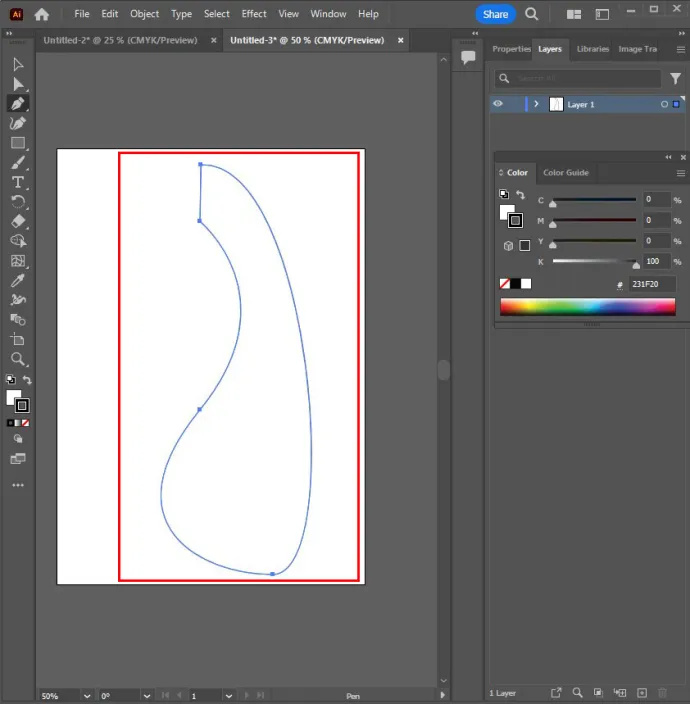
התאם את הצורות
התאם צורות באמצעות כלי בחירת המשנה. מצא ובחר את סמן העכבר הלבן בסרגל הכלים ובחר בכלי בחירת המשנה.
- לחץ על נקודת העיגון כדי לבחור אותה על הקו.
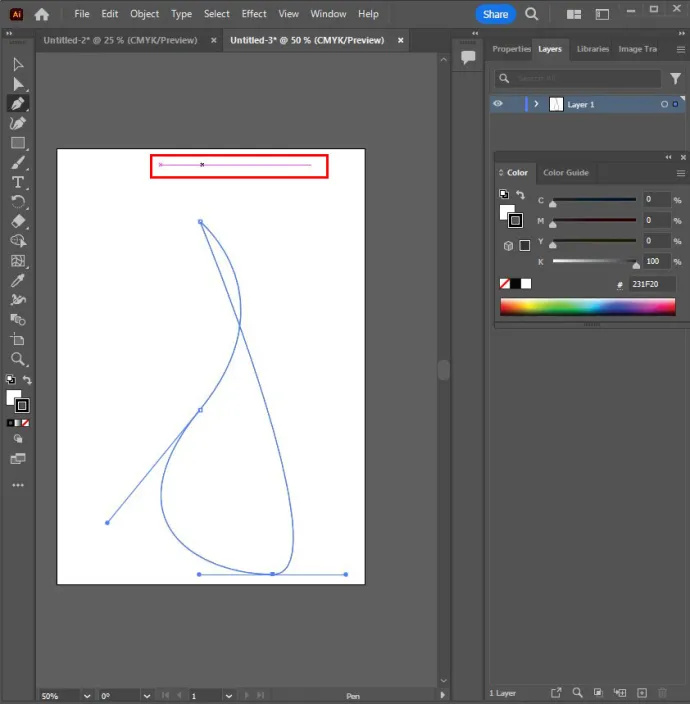
- לחץ על עקומות או ידיות Bezier וגרור כדי להתאים את העקומה שלך.
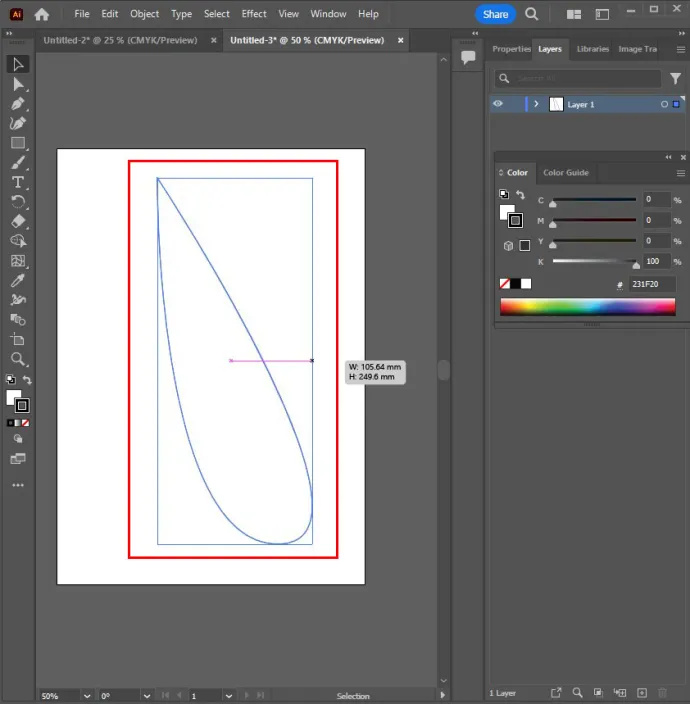
- בחר את נקודת העיגון וגרור אותה כדי להזיז אותה.
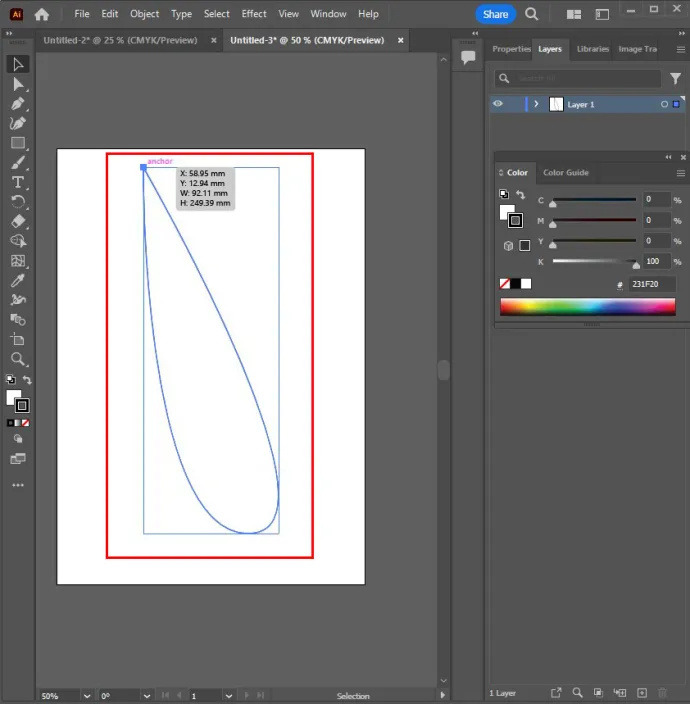
הוסף תערובת צבעים
אתה יכול להוסיף שילוב צבעים באמצעות שיפוע ולתת לאובייקטים שלך ברק מתכתי, או למזג על אובייקטים עגולים למראה תלת מימדי.
- בחר את האובייקט לעבוד עליו.
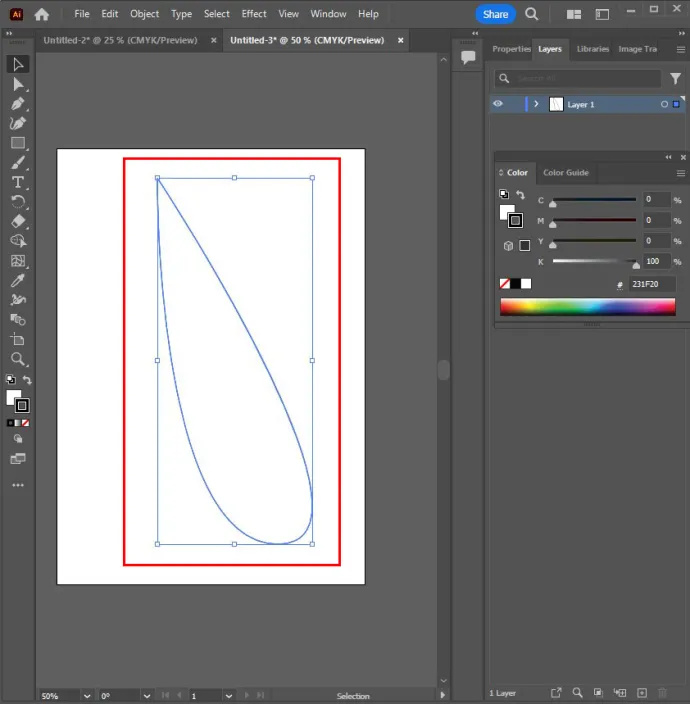
- בחר 'חלון' ו'הדרגה' כדי לגשת לתפריט הדרגתי.
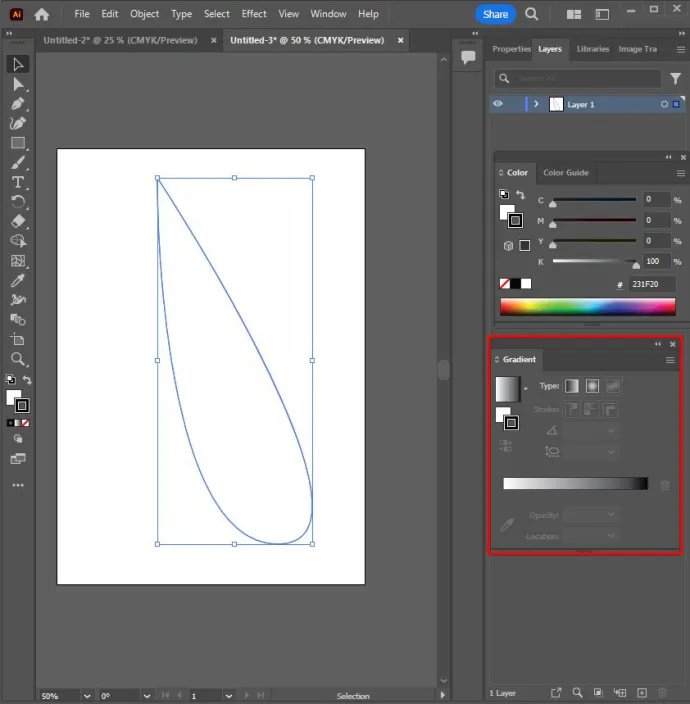
- בחר שיפוע רדיאלי או ליניארי מהתפריט הנפתח.
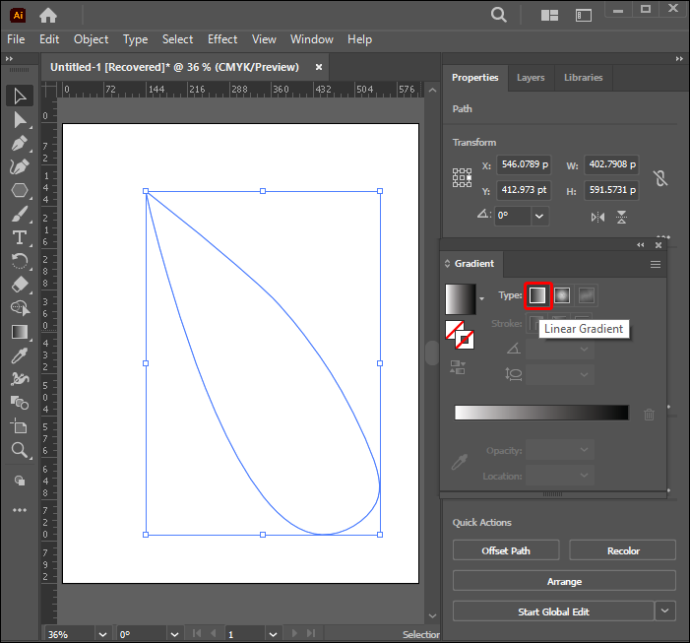
- בחר צבע מתוך דוגמיות.
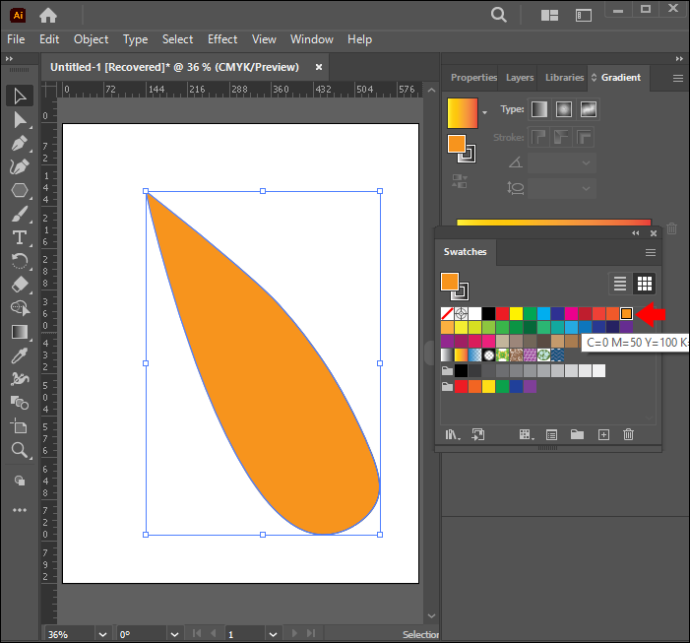
- בחר את מיזוג ההדרגה וגרור כדי לעצב אותו.
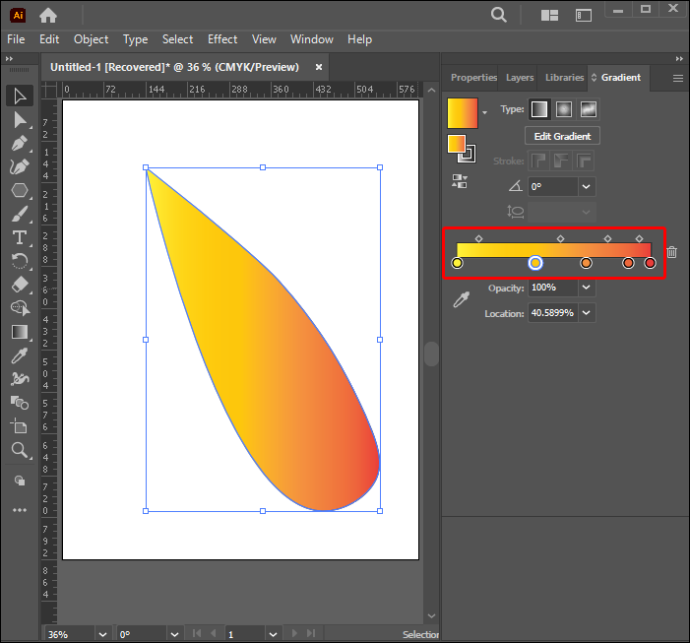
- בחר בכלי Gradient, ולאחר מכן גרור מעל הצורה שלך כדי לשנות את כיוון מיזוג ההדרגה.
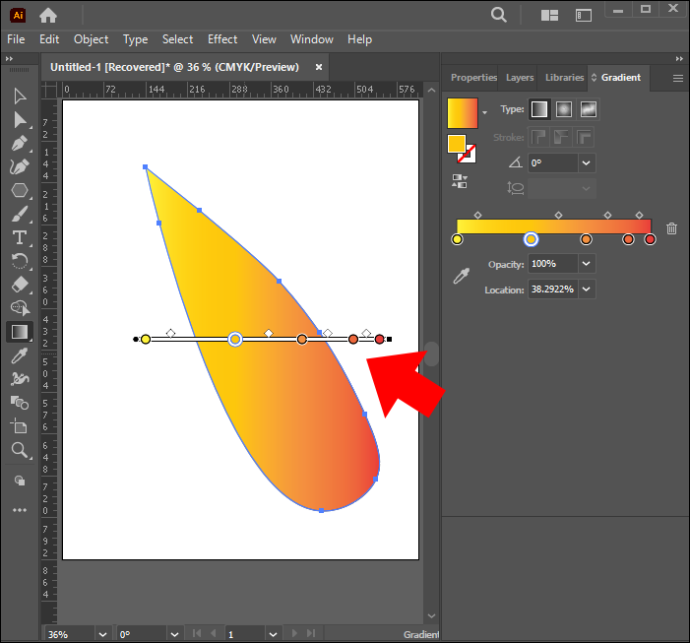
עקוב אחר תמונות בהצלחה ב-Adobe Illustrator
יש כל כך הרבה שאתה יכול להשיג ב-Illustrator, כולל מעקב אחר תמונות. אם יש לך את הידע, ניתן לאתר תמונות בקלות, באופן אוטומטי או ידני. עם הרעיון הנכון בראש, אתה יכול להשיג תוצאות נהדרות שוב ושוב.
האם אי פעם ניסית לאתר תמונות באילוסטרייטור? איך הייתה החוויה? ספר לנו בקטע ההערות למטה.









